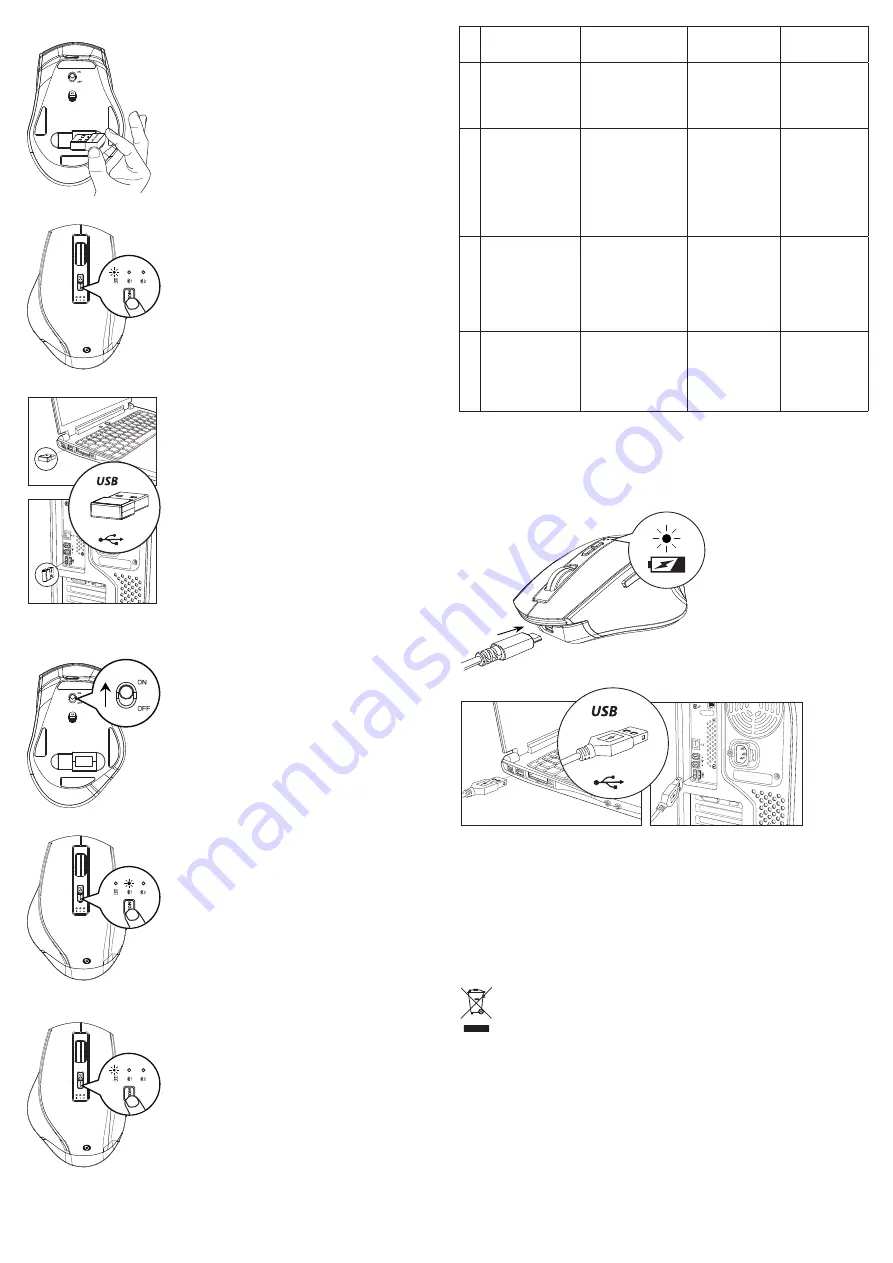
2 Ziehen Sie den USB-Empfänger aus dem USB-Anschluss
(12)
.
3 Drücken Sie die Modus-Taste
(5)
, um in den 2,5G-Modus umzuschalten.
4 Stecken Sie den USB-Empfänger in den Computer.
c) Bluetooth-Verbindung
1 Schieben Sie den Ein-/Ausschalter
(11)
auf ON.
2 Drücken Sie die Modus-Taste
(5)
, um in den BT1- oder BT2-Modus umzuschalten.
3 Drücken Sie die Modus-Taste
(5)
3-5 Sekunden lang, bis die blaue Kontrollleuchte schnell
blinkt und die Maus gekoppelt wird.
(Windows 10)
(Mac OS)
(iOS 13 oder
neuer)
(Android)
4.
Gehen Sie zu
Einstellungen >
Geräte > Bluetooth-
Geräte.
Gehen Sie zu
Systemeinstellungen.
Gehen Sie zu
Bedienungshilfen
> Tippen.
Gehen Sie zu
Einstellungen >
Bluetooth.
5. Klicken Sie auf „Add
or delete Bluetooth
device“ (Bluetooth-
Gerät hinzufügen
oder löschen).
Klicken Sie auf
„Bluetooth“.
Aktivieren Sie
„Assistive Touch“.
Aktivieren Sie
Bluetooth,
suchen Sie nach
„BT 4.0+2.4G
Mouse“ und
tippen Sie auf
„Pair“ (Koppeln).
6.
Suchen Sie „BT
4.0+2.4G Mouse“
und klicken Sie, um
zu koppeln.
Suchen Sie „BT
4.0+2.4G Mouse“
und klicken Sie, um
zu koppeln.
Aktivieren Sie
Bluetooth, suchen
Sie nach „BT
4.0+2.4G Mouse“
und tippen Sie auf
„Pair“ (Koppeln).
Nach dem
Koppeln können
Sie Ihre Maus
verwenden.
7.
Nachdem die
Verbindung
hergestellt wurde,
können Sie Ihre
Maus verwenden.
Nach Abschluss der
Treiberinstallation
können Sie Ihre
Maus verwenden.
Nach dem
Koppeln können
Sie Ihre Maus
verwenden.
d)
Aufladen
Wenn der Akku der Maus schwach ist, blinkt das rote Licht kontinuierlich, bis sie sich
ausschaltet. Der Akku wird mit Hilfe des beiliegenden USB-Kabels geladen. Während des
Ladevorgangs leuchtet die BT2-Anzeige 1-3,5 Stunden lang kontinuierlich und schaltet sich
aus, wenn der Akku vollständig geladen ist.
Die Ladeanzeige leuchtet während des Ladevorgangs blau und
schaltet sich aus, wenn der Akku vollständig geladen ist.
Pflege und Reinigung
• Trennen Sie das Produkt vor jeder Reinigung von der Stromversorgung.
• Verwenden Sie keine aggressiven Reinigungsmittel, Alkohol oder andere chemische Lö-
sungsmittel, da diese zu Schäden am Gehäuse und zu Fehlfunktionen des Produkts führen
können.
• Verwenden Sie zum Reinigen des Produkts ein trockenes, faserfreies Tuch.
Entsorgung
Elektronische Geräte sind Wertstoffe und gehören nicht in den Hausmüll. Entsorgen
Sie das Produkt am Ende seiner Lebensdauer gemäß den geltenden gesetzlichen
Bestimmungen.
Sie erfüllen damit die gesetzlichen Verpflichtungen und leisten Ihren Beitrag zum Umweltschutz.






























